- Muestra avisos publicitarios
- Ventanas Emergentes molestas
Savings BullSavings Bull es una aplicación de adware que genera infinidad de anuncios molestos en cualquier ordenador donde se instale. Aunque esta aplicación prometa ser de utilidad para ahorrarse dinero ofreciendo cupones de descuento, no te creas nada: es más peligrosa de lo que parece. El programa se financia haciendo publicidad y tiene mucha actividad relacionada con los portales de ventas más visitados, como por ejemplo bestbuy.com y wallmart.com. No es fácil desinstalar este programa porque una vez que está en un ordenador hace todo lo posible para agarrarse a él. Además, funciona con todos los navegadores más comunes, como Internet Explorer, Google Chrome y Mozilla Firefox. Consecuencia: si tienes Savings Bull en el ordenador, te lo vas a tener que currar bastante si quieres quitártelo de encima. Te toparás con anuncios sin más remedio porque Savings Bull instala adware helpers para generar todavía más ventanitas emergentes. No es buena idea pinchar en ningún anuncio porque pueden exponer el equipo a software malintencionado y minar la seguridad del sistema. Y no creas que Savings Bull se preocupa por la seguridad; se ha comprobado que esta aplicación de adware no comprueba los enlaces que publicita, así que estos pueden conducir a portales con contenidos desconocidos e incluso peligrosos. Lo mejor que puedes hacer para salvar el ordenador es pasar de hecer clic en los enlaces y directamente desinstalar Savings Bull. ¿Te preguntas cómo es posible que Savings Bull esté instalado en tu PC si ni siquiera lo has descargado de su web oficial? Pues lo más probable es que haya llegado junto con otros programas que no tienen nada que ver. seguramente te lo descargaste de internet y lo instalaste sin prestar mucha atención. Quizá no sepas que hay una forma de evitar que entren en el PC programas como Savings Bull: hay que seleccionar la opción de instalación avanzada, sobre todo cuando instalas programas gratuitos de tipo freeware y shareware. Así podrás desmarcar la instalación de software adicional que no necesitas. ¿Estas preparado/a para acabar con Savings Bull? Si es así, podemos echarte una mano. Hemos elaborado una guía para este propósito y eres libre de usarla. Sin embargo, Savings Bull no se deja eliminar fácilmente. Por eso, cuando termines tienes que analizar el equipo con una herramienta anti-malware fiable, como SpyHunter. Esta herramienta hará todo el trabajo por ti sin ningún problema a la vez que estará protegiendo tu ordenador para siempre. Guía de desinstalación manual de Savings BullWindows 8
Windows Vista y Windows 7
Windows XP
En Internet Explorer
En Mozilla Firefox
En Google Chrome
| ||||||||||
|
Descargar el escaner para
Savings Bull
infecciones
| ||||||||||

|

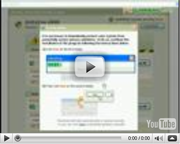
Envíe un comentario — ¡NECESITAMOS SU OPINIÓN!